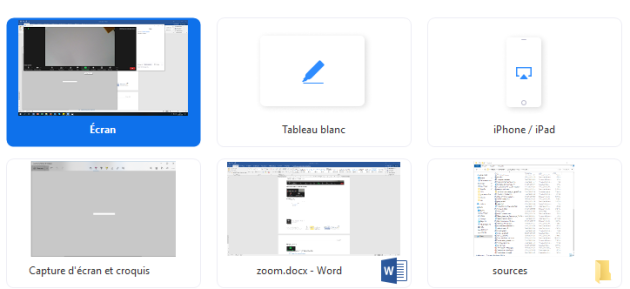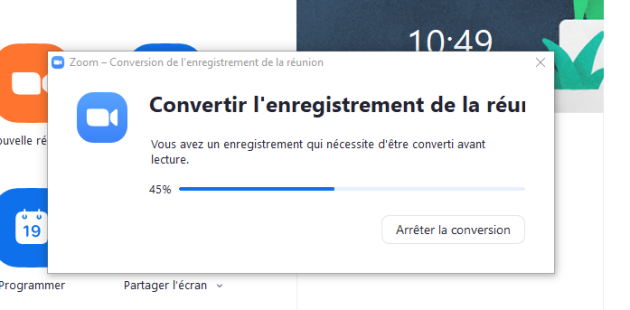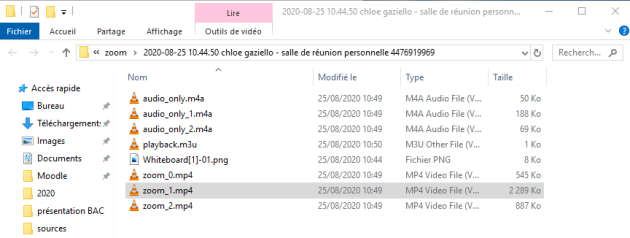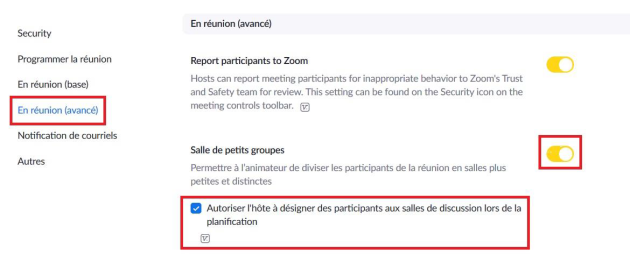Principales fonctionnalités d'animateur d'une réunion Zoom
Lorsque le bouton est barré, l'audio ou la vidéo sont désactivés.⚓
Cliquez pour alterner entre activé et désactivé.
La fenêtre de chat s’ouvre sur la droite de la fenêtre Zoom.⚓
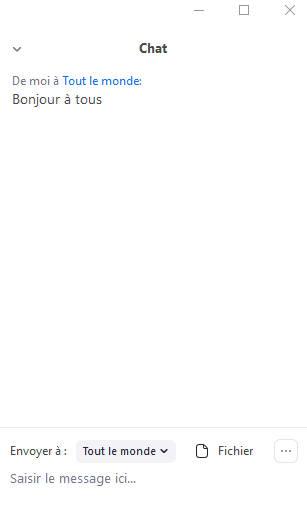
- 3⚓
Partager son écran⚓
Truc & astuceSi vous souhaitez partager une vidéo avec vos étudiants.⚓
Tableau blanc⚓
Le partage d’écran « Tableau blanc » vous permet de créer un tableau virtuel sur lequel vous pourrez écrire ou faire des schémas pour les étudiants.
Pour activer le tableau blanc, cliquez sur « écran partagé » puis choisissez Tableau blanc.
Un fond blanc apparaît ainsi qu’une boite à outils vous permettant de choisir d’ajouter du texte, de dessiner, etc.
Enregistrer votre cours Zoom vous permettra de mettre à la disposition des étudiants la vidéo du cours en mode asynchrone.⚓
Cette fonctionnalité est particulièrement utile si vos étudiants ont une installation technique (matériel informatique + internet) qui ne leur permet pas de suivre correctement les cours à distance en synchrone.
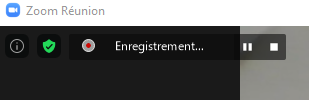
Quand vous mettrez fin à la réunion, le message suivant s’affichera :⚓
- 5⚓
La fonctionnalité « Diviser en groupe » vous permet de créer des salles de discussion en sous-groupes.⚓
Les étudiants pourront ainsi travailler entre eux.
Cliquez sur « Diviser en groupe » puis choisissez le nombre de séance (sous-groupe) et le nombre d’étudiants à y affecter.
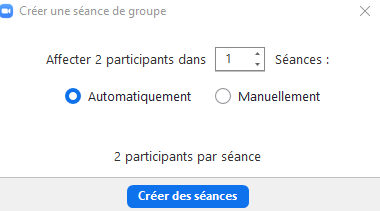
Complément⚓
Si vous n’arrivez pas à diviser vos étudiants en groupe lors d’une réunion Zoom, Il est possible que les paramètres de votre compte soient mal configurés. Connectez-vous sur https://utc-fr.zoom.us/, puis cliquez sur "Paramètres" dans le menu de gauche.
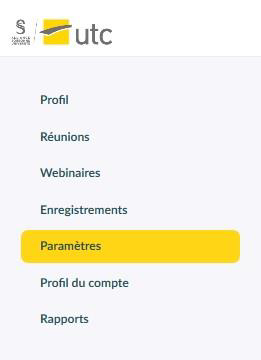
Cliquez ensuite sur "En réunion (avancé)" et vérifiez que "Salle de petits groupes" est activé :
« Je ne vois pas toutes les fonctionnalités d’animateur, comment faire ? »⚓
Si votre réunion Zoom n’est pas ouverte en plein écran ou que votre écran est petit, certaines fonctionnalités ne s’affichent pas automatiquement.
Cliquez sur l’icône "… Plus" à droite de la barre des outils pour trouver les fonctionnalités cachées :